w10怎么关闭屏幕休眠 windows10如何关闭休眠模式
更新时间:2023-03-18 11:10:20作者:qiaoyun
通常电脑在开始状态下,如果在特定时间内没有使用的话,就会自动进入休眠状态,然后关闭屏幕,要使用的时候需要重新唤醒,但是有部分w10系统用户并不喜欢这个功能,那么要怎么关闭屏幕休眠呢?带着这个问题,接下来给大家讲解一下windows10关闭休眠模式的详细操作方法吧。
方法如下:
1、右键桌面空白处,选择“个性化”。
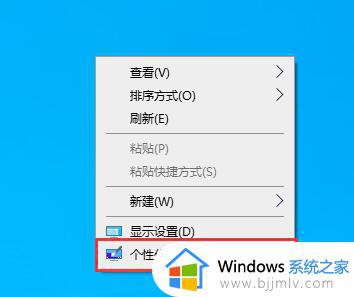
2、点击左侧边栏的“锁屏界面”。
3、点击下方的“屏幕保护程序设置”。
4、在弹出界面中点击“电源管理”下的“更改电源设置”
5、选择左边的“更改计算机睡眠时间”
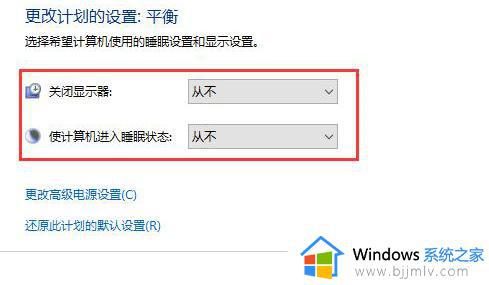
6、将上面两项全都改成“从不”,最后点击下方的“保存修改”就可以了。
以上给大家讲解的就是indows10如何关闭休眠模式的详细方法,大家可以学习上述方法步骤来进行关闭就可以了。
w10怎么关闭屏幕休眠 windows10如何关闭休眠模式相关教程
- win10怎么取消屏幕休眠模式 win10如何关闭屏幕休眠模式
- windows10关闭休眠模式设置方法 windows10休眠模式怎么关闭
- windows10怎么取消屏幕休眠 windows10关闭屏幕休眠设置方法
- win10怎么关闭休眠功能 win10怎么关闭休眠模式
- win10关闭休眠功能有什么影响 win10怎么关闭电脑休眠模式
- 如何关闭win10休眠模式 win10电脑自动休眠怎么取消
- win10系统休眠功能可以关闭吗?win10电脑怎么设置屏幕不休眠
- win10关闭待机休眠如何操作 win10怎么关闭电脑待机休眠
- win10关闭休眠怎么操作 win10如何关闭休眠
- win10关闭电脑休眠怎么操作 win10电脑休眠如何关闭
- win10如何看是否激活成功?怎么看win10是否激活状态
- win10怎么调语言设置 win10语言设置教程
- win10如何开启数据执行保护模式 win10怎么打开数据执行保护功能
- windows10怎么改文件属性 win10如何修改文件属性
- win10网络适配器驱动未检测到怎么办 win10未检测网络适配器的驱动程序处理方法
- win10的快速启动关闭设置方法 win10系统的快速启动怎么关闭
热门推荐
win10系统教程推荐
- 1 windows10怎么改名字 如何更改Windows10用户名
- 2 win10如何扩大c盘容量 win10怎么扩大c盘空间
- 3 windows10怎么改壁纸 更改win10桌面背景的步骤
- 4 win10显示扬声器未接入设备怎么办 win10电脑显示扬声器未接入处理方法
- 5 win10新建文件夹不见了怎么办 win10系统新建文件夹没有处理方法
- 6 windows10怎么不让电脑锁屏 win10系统如何彻底关掉自动锁屏
- 7 win10无线投屏搜索不到电视怎么办 win10无线投屏搜索不到电视如何处理
- 8 win10怎么备份磁盘的所有东西?win10如何备份磁盘文件数据
- 9 win10怎么把麦克风声音调大 win10如何把麦克风音量调大
- 10 win10看硬盘信息怎么查询 win10在哪里看硬盘信息
win10系统推荐